Les polices sont faites à des fins différentes; certains regardentbon sur un menu de restaurant, certains fière allure sur un site Web, certains fière allure une carte de visite professionnelle et comic sans fière allure partout. Certaines polices sont tout simplement plus faciles à lire que d’autres et il est peu probable que les applications de la console utilisent les mêmes polices qu’un traitement de texte. Invite de commandes offre une sélection modeste de polices que les utilisateurs peuvent basculer. Microsoft vient de publier une toute nouvelle police pour sa nouvelle application Terminal appelée Cascadia Code. Si vous l'aimez, vous pouvez installer la police Cascadia dans l'invite de commande et même dans PowerShell. Voici comment.

Installer le code Cascadia
Cascadia Code est une police TTF open source. Allez sur sa page Github et téléchargez-le à partir de l'onglet Communiqués. Une fois téléchargé, vous devrez l’installer à l’échelle du système pour pouvoir l’utiliser dans Invite de commandes ou PowerShell.
Pour installer la police, double-cliquez sur le fichier et dans la fenêtre qui s'ouvre, cliquez sur Installer. L'installation ne prend que quelques secondes, mais vous devrez peut-être vous authentifier avec le compte admin.
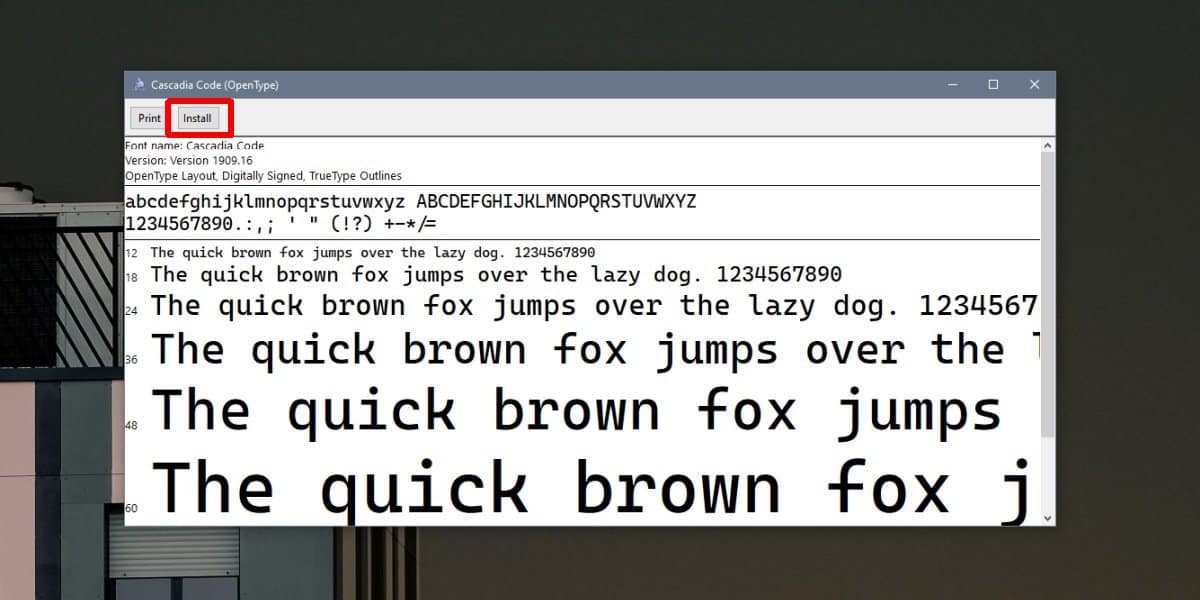
Police Cascadia Code dans l'invite de commande
Maintenant que la police est installée, vous pouvez définirInvite de commande pour l'utiliser. Ouvrez l'invite de commande et cliquez avec le bouton droit sur la barre de titre. Dans le menu contextuel, sélectionnez ‘Propriétés’. Accédez à l'onglet Police et parcourez la liste des polices sous "Police". Sélectionnez Code Cascadia, puis cliquez sur OK. Lorsque vous revenez à l'invite de commande, la nouvelle police sera utilisée. Chaque fois que vous l'ouvrez à nouveau, il conservera ce paramètre.
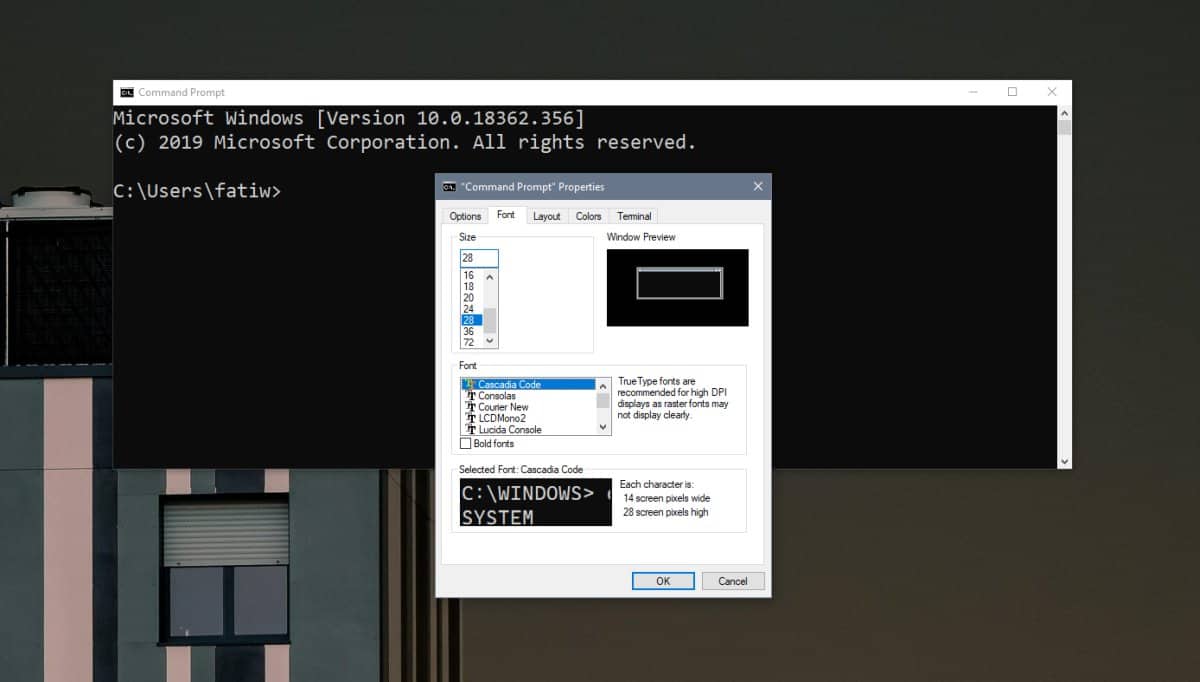
Vous pouvez le faire pour l'utilisateur actuel ou pour l'administrateur. Tout dépend de la manière dont vous ouvrez l'invite de commande.
Code Cascadia dans PowerShell
Pour utiliser le code Cascadia dans PowerShell, vous devez suivre des étapes similaires. Ouvrez PowerShell et cliquez avec le bouton droit sur la barre de titre. Dans le menu contextuel, sélectionnez Propriétés.
Accédez à l'onglet Police et recherchez Cascadia Code dans la liste des polices de la section Police. Sélectionnez-le et cliquez sur OK. PowerShell utilisera le code Cascadia à partir de maintenant.
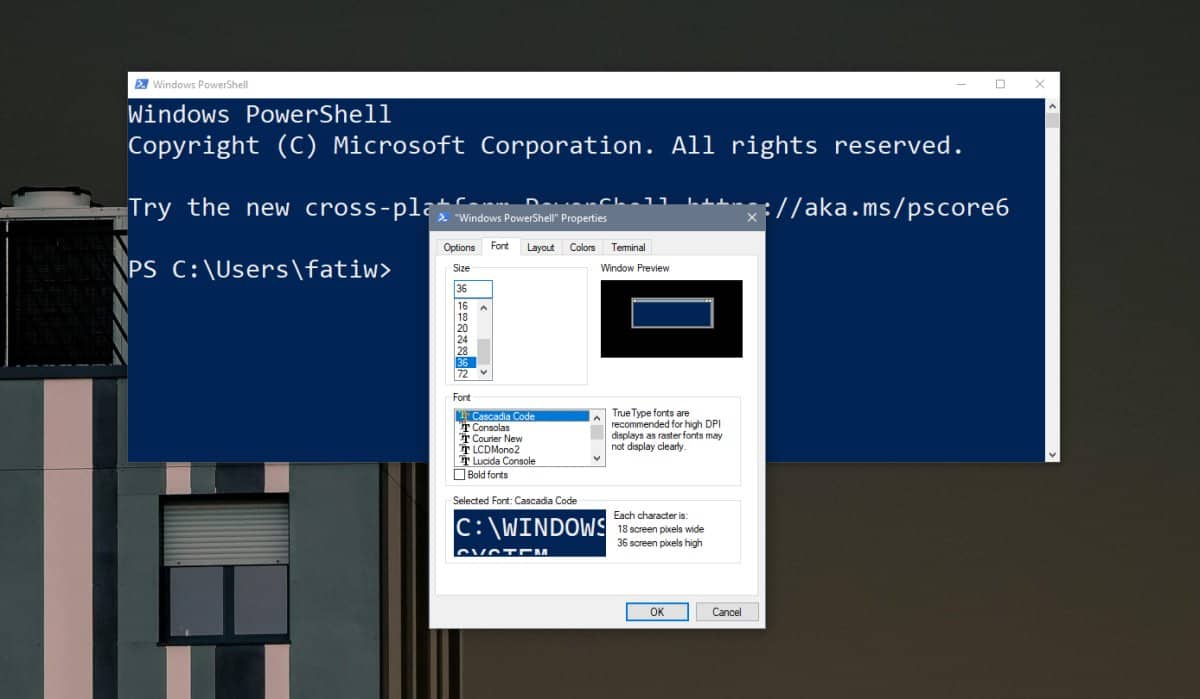
Vous pouvez changer la police à tout moment si vous le souhaitez.n’aime pas son apparence. Comme Cascadia Code est installé sur l’ensemble du système, vous pourrez l’utiliser dans d’autres applications vous permettant de sélectionner une police. Pour les logiciels de traitement de texte et / ou les applications de conception comme Illustrator, Paint.net. et Photoshop, la police sera disponible pour la sélection dans les outils de texte.
Cette police a été développée pour l'application Terminal et est donc destinée aux utilisateurs de la console. Vous êtes libre de l’utiliser ailleurs, mais s’il n’est pas esthétique dans d’autres projets, sachez que ce n’est pas exactement fait pour eux.













commentaires